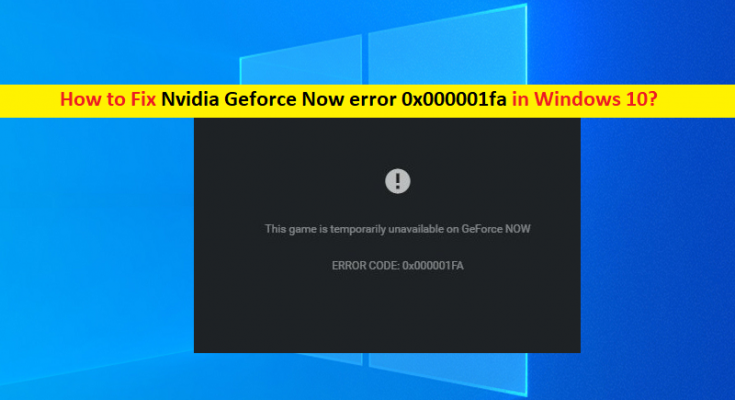Was ist “Nvidia Geforce Now-Fehler 0x000001fa” in Windows 10?
In diesem Beitrag werden wir diskutieren, wie man den Nvidia Geforce Now-Fehler 0x000001fa in Windows 10 behebt. Sie werden durch einfache Schritte/Methoden zur Behebung des Problems geführt. Beginnen wir die Diskussion.
„Nvidia Geforce Now“: Nvidia Geforce Now ist ein Cloud-Gaming-Dienst der Marke Nvidia. Der Abonnementdienst bietet Benutzern während der gesamten Laufzeit des Abonnements unbegrenzten Zugriff auf die Spielebibliothek, die auf NVIDIA-Servern gehostet werden, und wird den Abonnements über Videostreaming bereitgestellt. Die Server verwenden eine NVIDIA Tesla-Grafikkarte und können Spiele mit einer Auflösung von bis zu 1080p bei 60 Bildern pro Sekunde streamen. Die serverseitige Hardware wird im Laufe der Zeit aktualisiert, um die Qualität der Streams zu verbessern.
Mehrere Benutzer berichteten jedoch, dass sie mit dem Nvidia Geforce Now-Fehler 0x000001fa konfrontiert waren, als sie versuchten, bestimmte Spiele mit dem Cloud-Gaming-Dienst „Nvidia Geforce Now“ zu streamen. Dieses Problem weist darauf hin, dass Sie aus bestimmten Gründen keine Spiele mit Nvidia Geforce Now auf Ihrem Windows 10/11-Computer streamen können. Das Problem kann mehrere Gründe haben, darunter Probleme mit Nvidia Geforce Now Cloud-Gaming-Diensten/Servern oder NVIDIA-Servern, beschädigter DNS-Cache in Ihrem Computer, schlechter DNS-Bereich, ISP-Knoten-/Admin-Einschränkung der Stufe 3, Probleme mit GPU/Grafikkarte und andere Probleme mit Ihrem Windows-Computer.
Manchmal tritt diese Art von Problem aufgrund einiger vorübergehender Probleme in Ihrem Windows-Computer oder im Netzwerk auf. Sie können das vorübergehende Problem beheben, indem Sie einfach Ihren Windows-Computer neu starten und Ihr Netzwerkgerät wie Router/Modem neu starten und prüfen, ob es für Sie funktioniert. Wenn nicht, können Sie unsere Anweisungen befolgen, um das Problem zu beheben. Dieser Fehler kann auftreten, wenn ein Problem mit dem Nvidia Geforce Now-Dienst oder dem NVIDIA-Server selbst auftritt. Wenn Sie nachforschen, NVIDIA-Server oder der Nvidia Geforce Now-Dienst ist derzeit ausgefallen oder hat ein Serverproblem, dann müssen Sie warten, bis das Serverproblem behoben ist. Gehen wir zur Lösung.
Wie behebt man den Nvidia Geforce Now-Fehler 0x000001fa in Windows 10/11?
Methode 1: Beheben Sie den ‘Nvidia Geforce Now-Fehler 0x000001fa’ mit dem ‘PC Repair Tool’
“PC Repair Tool” ist eine einfache und schnelle Möglichkeit, BSOD-Fehler, DLL-Fehler, EXE-Fehler, Probleme mit Programmen/Anwendungen, Malware- oder Virenprobleme, Systemdateien oder Registrierungsprobleme und andere Systemprobleme mit nur wenigen Klicks zu finden und zu beheben.
Methode 2: Überprüfen Sie, ob NVIDIA-Server oder Nvidia Geforce Now-Dienst/Server in Betrieb sind
Bevor Sie das Problem beheben, sollten Sie überprüfen und sicherstellen, dass der Nvidia Geforce Now-Server/-Dienst oder der NVIDIA-Server ordnungsgemäß ausgeführt wird. Sie können ‘DownDetector’ verwenden, indem Sie die Seite ‘https://downdetector.com/status/nvidia/’ oder ‘IsItDownRightNow’ besuchen, indem Sie die Seite ‘https://www.isitdownrightnow.com/geforce.com.html’ besuchen, um die Status des Nvidia Geforce Now-Dienstes oder des NVIDIA-Servers. Sie können auch auf der offiziellen Twitter-Seite von Nvidia Geforce Now nach offiziellen Ankündigungen zu Serverproblemen suchen. Wenn es einige Serverprobleme gibt, müssen Sie warten, bis das Serverproblem behoben ist.
Methode 3: Flush DNS Config
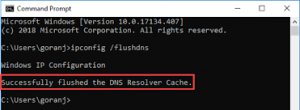
Eine Möglichkeit, das Problem zu beheben, besteht darin, die DNS-Konfiguration auf Ihrem Windows-Computer zu leeren.
Schritt 1: Geben Sie „cmd“ in das Windows-Suchfeld ein und drücken Sie die Tasten „UMSCHALT + EINGABE“ auf der Tastatur, um die „Eingabeaufforderung als Administrator“ zu öffnen.
Schritt 2: Geben Sie die folgenden Befehle nacheinander ein und drücken Sie nach jedem die Eingabetaste, um sie auszuführen
ipconfig /flushdns
ipconfig /erneuern
Schritt 3: Starten Sie Ihren Computer nach der Ausführung neu und prüfen Sie, ob das Problem behoben ist.
Methode 4: Verwenden Sie ein Gaming-VPN
Dieses Problem kann aufgrund einer Art von Netzwerkeinschränkung auftreten, die Sie daran hindert, Nvidia Geforce Now zu verwenden. In einem solchen Fall können Sie den VPN-Client auf Ihrem Computer ausprobieren, der es möglicherweise ermöglicht, den Fehler zu umgehen und Spiele von Nvidia Geforce Now ohne den Fehler zu streamen. Sie können NordVPN, Express VPN oder einen anderen VPN-Client auf Ihrem Windows-Computer verwenden und prüfen, ob er zur Behebung des Fehlers beiträgt.
Methode 5: Ändern Sie das DNS auf dem Windows-Computer in das öffentliche DNS von Google
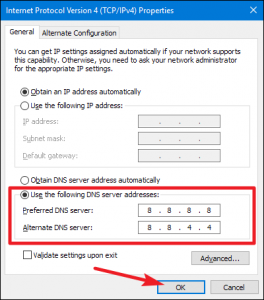
Eine andere Möglichkeit, das Problem zu beheben, besteht darin, den DNS-Server auf Ihrem Computer in einen öffentlichen DNS-Server von Google zu ändern.
Schritt 1: Öffnen Sie die Einstellungsseite „Netzwerk & Verbindung“ über das Windows-Suchfeld
Schritt 2: Klicken Sie auf „Adaptereinstellungen ändern“, klicken Sie mit der rechten Maustaste auf Ihren Netzwerkadapter und wählen Sie „Eigenschaften“.
Schritt 3: Wählen Sie im Eigenschaftenfenster „Internet Protocol Version 4 (TCP/IPv4)“ und klicken Sie auf „Eigenschaften“.
Schritt 4: Aktivieren Sie im geöffneten Fenster die Radiooption „Folgende DNS-Serveradressen verwenden“, geben Sie „8.8.8.8“ und „8.8.4.4“ in das Serverfeld „Bevorzugter DNS“ und „Alternativer DNS“ ein und klicken Sie dann auf „Übernehmen“. ‘ und ‘OK’, um die Änderungen zu speichern. Wenn Sie fertig sind, starten Sie Ihren Computer neu und prüfen Sie, ob er funktioniert.
Methode 6: Starten Sie Nvidia Geforce jetzt mit integrierter Grafik (GPU)
Wenn das Problem weiterhin besteht und Sie ein Setup mit integrierter und dedizierter GPU in Ihrem Computer verwenden, können Sie versuchen, das Problem zu beheben, indem Sie t . einstellen er Nvidia Geforce Now soll mit integrierter GPU laufen. Sobald Sie Nvidia Geforce Now-Einstellungen haben, um Nvidia Geforce Now mit integrierter GPU auszuführen, überprüfen Sie bitte, ob Sie Spiele in Nvidia Geforce Now ohne Probleme streamen können.
Fazit
Ich bin sicher, dieser Beitrag hat Ihnen geholfen, den Nvidia Geforce Now-Fehler 0x000001fa in Windows 10/11 mit mehreren einfachen Schritten/Methoden zu beheben. Sie können unsere Anweisungen dazu lesen und befolgen. Das ist alles. Bei Anregungen oder Fragen schreiben Sie bitte unten in das Kommentarfeld.